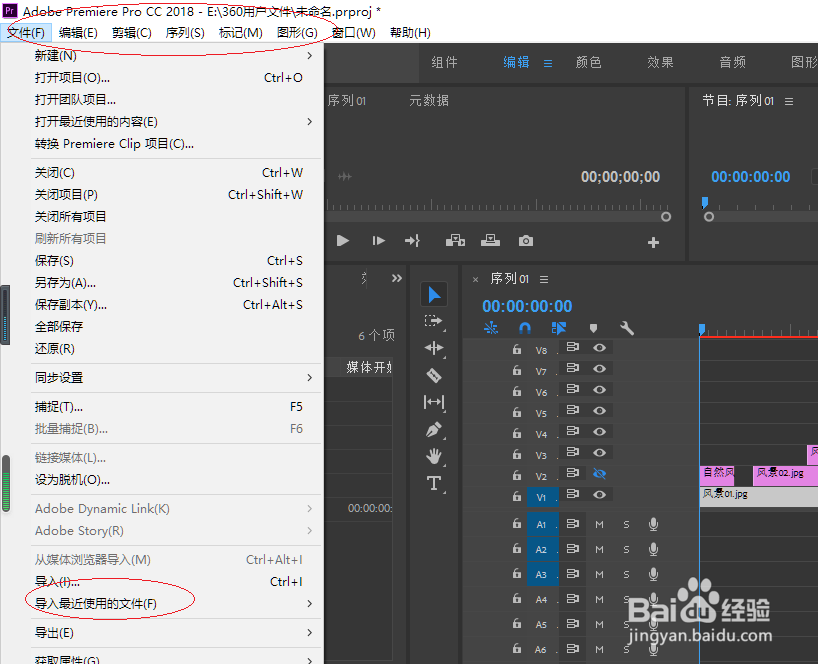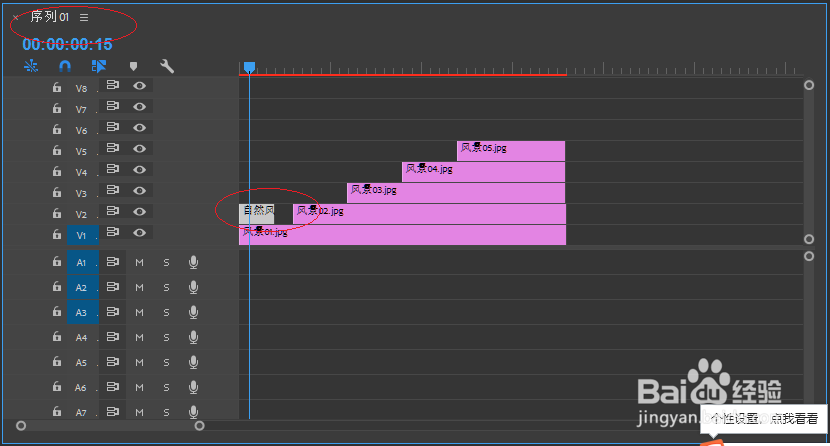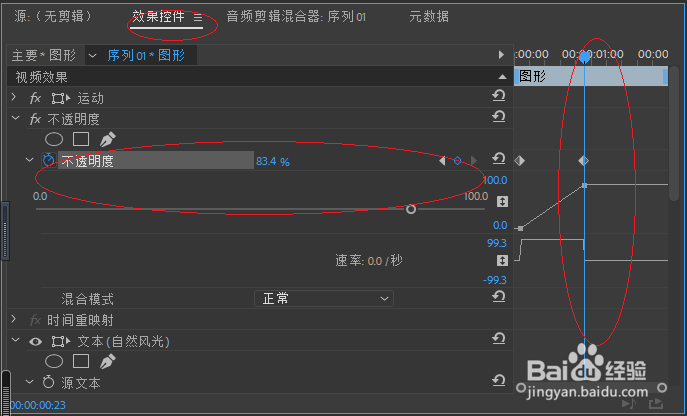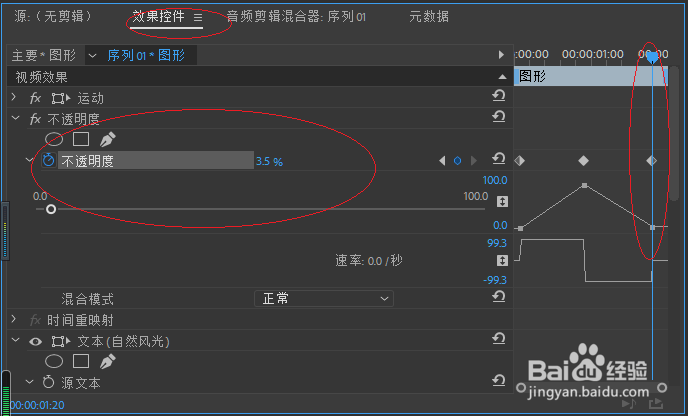Adobe Premiere Pro如何设置字幕淡入淡出效果
1、导入Adobe Premiere Pro CC 2018最近使用的文件
2、接下来,选择"时间线"面板字幕素材
3、选择左上侧面板组"效果控件"标签,如图所示
4、移动时间线滑块,点击"不透明度"右侧"切换动画"按钮
5、继续移动时间线滑块,设置不透明度值为83.4%。添加一枚关键帧
6、继续移动时间线滑块,设置不透明度值为0.0%。添加下一枚关键帧
7、"节目"面板观看效果,本例希望对小伙伴们能有所帮助
声明:本网站引用、摘录或转载内容仅供网站访问者交流或参考,不代表本站立场,如存在版权或非法内容,请联系站长删除,联系邮箱:site.kefu@qq.com。
阅读量:67
阅读量:53
阅读量:23
阅读量:75
阅读量:74